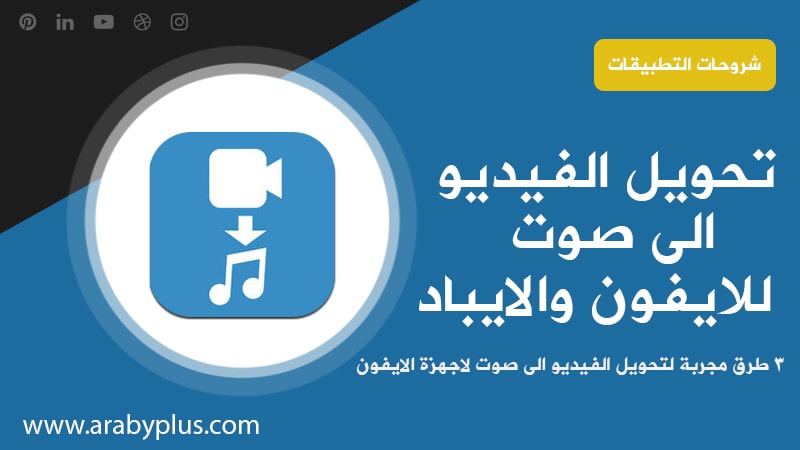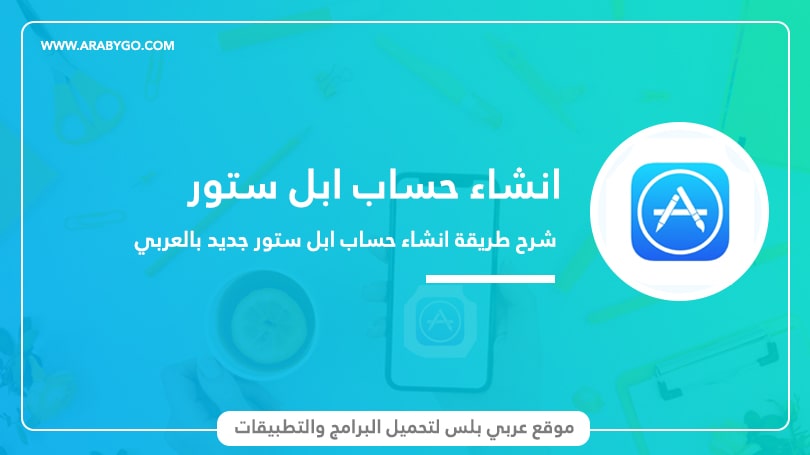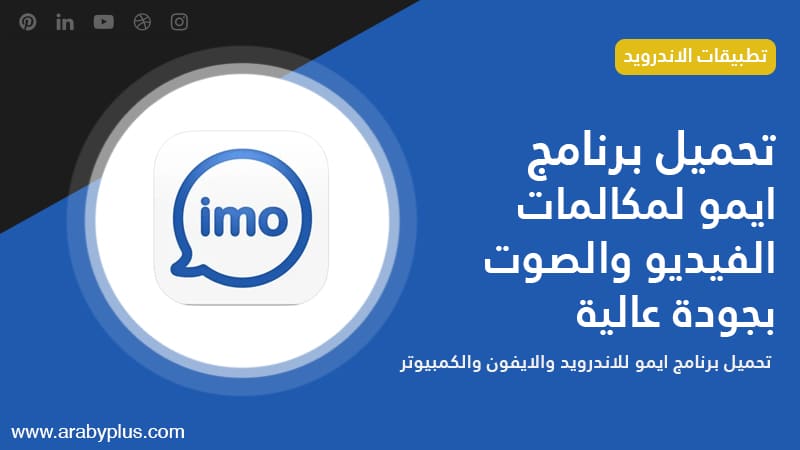هل تريد استخراج الصوت من الفيديو بواسطة جهاز الايفون الخاص بك ؟ في هذه المقالة ، سأريك 3 طرق لـ تحويل الفيديو الى mp3 للايفون. يمكنك تحويل مقاطع الفيديو من تطبيق التلفزيون أو مقاطع الفيديو المحفوظة في iCloud أو الفيديوهات التي قمت بتحميلها من اليوتيوب أو حتى تلك التي التقطتها بواسطة الكاميرا الشخصية.
عند استخدام كاميرا الايفون لتسجيل بعض مقاطع الفيديو التي تحتوي على موسيقى أو أغاني في الخلفية ، ربما تحتاج لهذا المقطع الصوتي فقط بدون الفيديو، أو مثلًا قمت بشراء مقطع فيديو موسيقي من متجر iTunes ، فيمكنك أيضًا الحصول على نسخة صوتية منه باستخدام الطرق الموضحة أدناه.
تعرف أيضاً على: تحميل برنامج تسجيل المكالمات للايفون مجاني 2022
الطريقة الأولى: برنامج تحويل الفيديو الى صوت للايفون
ربما تسمع ببرامج الكمبيوتر التي تقوم باستخراج الصوت من الفيديو، ولكن إذا كنت تريد تحويل الفيديو الى صوت من خلال الايفون او الايباد فقط، فيمكنك القيام بذلك بكل سهولة.
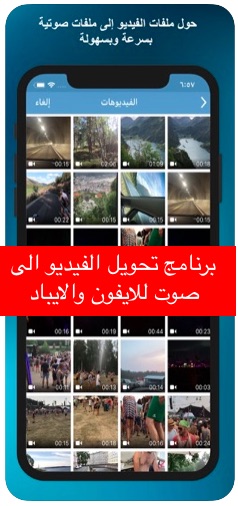
برنامج تحويل الفيديو الى صوت للايفون هو عبارة عن تطبيق عربي متوفر في متجر ابل بشكل مجاني، ويمكنك تحميله من خلال الرابط التالي:
يقوم هذا التطبيق بتحويل ملفات الفيديو الموجودة على الايفون الى ملفات صوتية بصيغة MP3 حيث يمكنك الاستماع لها في أي وقت، ويتمير هذا البرنامج بالعديد من الميزات المذهلة وسنذكر لكم بعضها:
- تحويل اي فيديو على موبايلك الى صيغة ام بي ثري (mp3).
- تستطيع تشغيل الفيديو للتأكد من صحته داخل التطبيق نفسه.
- يمكنك عرض الصوت وتشغيله بعد الانتهاء من عملية التحويل.
- يمكن للتطبيق أن يعمل في الخلفية حتى تتمكن من استغلال وقتك في شيء آخر.
- تستطيع تحويل الفيديو الموجود في المواقع السحابية مثل اي كلاود ودروب بوكس.
- تم تطوير هذا البرنامج بواسطة مبرمج عربي، ويمتلك واجهة مستخدم عربية مما يجعل استخدامه أمرًا في غاية السهولة.
- لا يحتوي على اعلانات مزعجة، وهو مجاني للاستخدام.
خطوات تحويل الفيديو الى mp3 للايفون والايباد
الخطوة 1: بعد تحميل البرنامج من الرابط الموجود بالأعلى، قم بتشغيل التطبيق على الايفون، ومن الشاشة الرئيسية اختر “الفيديو”.
الخطوة 2: ستظهر لك قائمة بالأماكن التي تريد استيراد الفيديو منها، فمثلًا إذا كان الفيديو موجود على جهازك قم باختيار “مكتبة الجهاز” وفي حال كان الفيديو موجود على الكلاود قم بالنقر على “التحميل من الخدمة السحابية”.
الخطوة 3: سيقوم التطبيق باستعراض مكتبة الصور والفيديوهات الموجودة على هاتفك الايفون، قم بتحديد الفيديو الذي ترغب في تحويله حتى يظهر لك بشاشة كاملة.
الخطوة 4: سيطلب منك الان تحديد المقطع الذي تريد تحويله، فاذا كنت تريد تحويل جزء من الفيديو مثلا من الدقيقة 2:30 حتى الدقيقة 5:30 فعليك القيام بذلك والنقر على زر “تحديد”.
الخطوة 5: انتظر بعض الوقت حتى تظهر لك رسالة “تم تحويل الفيديو بنجاح” وانقر على زر “موافق”. وفي هذه الخطوة قم بتسمية ملف الصوت الذي تم استخراجه باسم جديد.
الخطوة 6: في نفس التطبيق، ستظهر لك قائمة تحتوي على مقاطع الموسيقى التي تم فصلها عن الفيديو، قم باختيار الصوت حتى تظهر لك قائمة، اختر منها “تشغيل” لكي تستمع للصوت.
تعرف أيضاً على: افضل برنامج مونتاج فيديو احترافي للايفون مجانا
الطريقة الثانية: تحويل الفيديو الى mp3 للايفون من الكمبيوتر
في هذه الطريقة ، سأستخدم برنامج يعمل على الكمبيوتر يسمى IOTransfer . إنه برنامج قوي جدًا يقوم بتحويل مقاطع الفيديو الى صوت ، تم تصميمه خصيصًا للعمل مع فيديوهات الايفون والايباد.
الخطوة 1: قم بتنزيل وتثبيت هذا البرنامج على الكمبيوتر الذي يعمل بنظام Windows 10/8/7 من خلال الرابط التالي:
الخطوة 2: قم بتوصيل جهاز الايفون الخاص بك بالكمبيوتر ومن ثم افتح برنامج IOTransfer.
الخطوة 3: ضمن علامة التبويب “Manage” الموجودة في القائمة العلوية للبرنامج ، قم بتصدير الفيديو الذي تريد تحويله إلى صوت من Camera Roll أو تطبيق TV من جهاز الكمبيوتر الخاص بك.
الخطوة 4: توجه إلى تبويب “Videos” من القائمة العلوية، ومن القائمة الجانبية قم بالنقر على خيار “Converter”، ومن ثم انقر على زر “Add Files”.
الخطوة 5: قم بالنقر على خيار “Automatically transfer the converted videos into your iOS device” حتى يتم نقل ملفات الصوت تلقائيًا بعد استخراجها من الفيديو.
الخطوة 6: في هذه الخطوة الأخيرة، قم بالنقر على زر “Convert Now” حتى يتم تحويل الفيديو الى صوت بنجاح.
الطريقة الثالثة: تحويل الفيديو الى صوت للايفون اونلاين
هناك العديد من الأدوات عبر الإنترنت تعمل على تحويل الفيديو الى صوت، وسنستعرض معكم اليوم أداة قوية تقوم بهذا العمل من خلال تحديد الفيديو الذي ترغب في تحويله ومن ثم الانتظار حتى يتم رفعه على صفحة الويب وتحويله إلى ملف صوتي، وبعد ذلك يصبح بإمكانك تحميل الصوت. يمكنك زيارة هذا الموقع عبر الرابط التالي:
ويتميز هذا الموقع بأنه يتعامل مع الكثير من صيغ الفيديوهات مثل MP4, MOV, AVI, MKV وكذلك يتيح لك اضافة فيديو كبير الحجم يصل إلى 500 ميغا بايت.